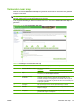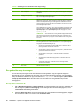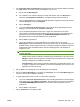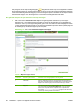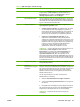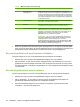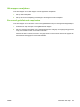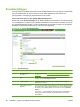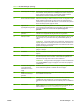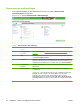HP Color LaserJet CM6030 and CM6040 MFP Series - Geïntegreerde webserver
Onderdeel Gebied op het scherm Informatie over of mogelijkheden van het gebied
7 Alles verwijderen Klik op Alles verwijderen om alle vooraf gedefinieerde mappen uit de lijst te
verwijderen.
8 Toegang tot map testen Klik op Toegang tot map testen om te testen of een vooraf gedefinieerde
map voor het apparaat toegankelijk is.
9 WINS-server Gebruik de instelling WINS-server om de hostnaam of het IP-adres van de
WINS-server op te geven. Deze instelling is vereist als paden en mappen in
Windows als mapbestemmingen worden gebruikt. De WINS-server moet
worden opgegeven als het pad naar het werkstation of de server de vorm \
\hostnaam\\gedeeldpad heeft.
Om de WINS-server te zoeken, gaat u naar de taakbalk van Windows. Klik
achtereenvolgens op Start, Alle programma's, Bureau-accessoires en
Opdrachtprompt. Als de Opdrachtprompt wordt weergegeven, voert u
ipconfig /all in.
OPMERKING: Als de hostnamen voor de gedeelde mappen allemaal zijn
omschreven als IP-adressen (bijvoorbeeld \\192.000.0.1\Topfolder), dan
hoeft u geen WINS-server op te geven. Stel de WINS-server in dat geval in
als 0.0.0.0.
10 Verificatie-instelling NTLM Gebruik de verificatie-instelling NTLM om de verificatie-instelling op te geven
die wordt gebruikt door de servers/werkstations in uw computeromgeving.
De gangbare standaardinstellingen zijn:
●
Windows 95, Windows98 en WindowsME-hosts - Selecteer LM- en
NTLM-gecodeerd wachtwoord verzenden.
●
WindowsNT4.0 (eerdere versies dan service pack 4) - Selecteer NTLM-
gecodeerd wachtwoord verzenden.
●
WindowsNT4.0 service pack 4 - Selecteer NTLM V2-verificatie
gebruiken
●
Windows2000 of latere besturingssystemen - Selecteer NTLM V2-
verificatie
●
Gemengde omgevingen - Selecteer LM- en NTLM-gecodeerd
wachtwoord verzenden.
11 TIFF-versie Geef hier de TIFF-versie op.
Een gedeelde map toevoegen
U kunt elke map toevoegen die al door Windows worden gedeeld. Volg de volgende stappen in
Windows XP om een gedeelde map te maken. Ga voor andere Windows-systemen naar het tabblad
Help van Windows Verkenner en typ in het zoekvak Een map delen. Klik vervolgens op Een station
of map op het netwerk delen. De instructies voor het maken van een gedeelde map worden
weergegeven.
Een map delen in Windows XP
1. Klik in Windows Verkenner of Deze computer op het bestand dat of de map die u wilt delen en
klik vervolgens op Delen en beveiliging. In het dialoogvenster dat wordt weergegeven, is het
tabblad Delen standaard geselecteerd.
2. Selecteer Deze map delen. U kunt de mapnaam die in het netwerk wordt weergegeven, wijzigen
door de nieuwe naam in te voeren in het veld Share-naam.
Tabel 4-2 Instellingen voor Verzenden naar map (vervolg)
80 Hoofdstuk 4 Opties voor digitaal versturen instellen NLWW